¿Alguna vez te has sentido frustrado por tener que volver a escribir texto de una imagen o captura de pantalla en una PC? Imagínese el tiempo perdido simplemente copiando información de una foto de recibo, una captura de pantalla de chat o un documento escaneado. Afortunadamente, hay una solución instantánea sin necesidad de instalar software adicional: ¡Google Lens!
La tecnología OCR (reconocimiento óptico de caracteres) de Google Lensle permite copiar texto directamente de imágenes con alta precisión y luego transferirlo a un documento de Word, Bloc de notas o correo electrónico en cuestión de segundos. Ya no es necesario escribir manuales, solo cargue imágenes, extraiga texto y copie y pegue.
¿Por qué Google Lens es la mejor solución para la extracción de texto en PC?
Google Lens no es solo una herramienta de escáner de imágenes ordinaria; es una solución revolucionaria que le permite extraer texto de fotos, capturas de pantalla o documentos físicos y transferirlo a su PC con facilidad. Estas son las razones por las que Google Lens merece ser la mejor opción:
1. Tecnología OCR avanzada para alta precisión
Google Lens se basa en el último Optical Character Recognition (OCR) de Google, que puede:
- Lea texto en una variedad de fuentes y tamaños.
- Reconocer la estructura de un párrafo, tabla o lista numerada.
- Distinguir el texto de los fondos complejos (por ejemplo, carteles o recibos de compras).
2. No es necesario instalar software adicional
A diferencia de otras aplicaciones de OCR que requieren:
- Descargue e instale el programa.
- Registro de cuenta o suscripción premium.
Google Lens se puede utilizar directamente a través de un navegador de PC (Chrome/Firefox) o integrado con Google Drive. ¡Práctico y ahorra espacio de almacenamiento!
3. Soporte multilingüe
- No solo en inglés, Google Lens admite la extracción de texto en otros idiomas .
- Adecuado para documentos locales.
- Captura de pantalla de un chat o mensaje de WhatsApp.
4. Una amplia variedad de casos de uso útiles
Puedes usar Google Lens para hacer lo siguiente:
- El mundo laboral: copie texto de un informe o presentación escaneados en forma de imagen.
- Educación: Convierta libros físicos o notas escritas a mano a formato digital.
- Todos los días: Extrae información de promociones en carteles, menús de restaurantes o recibos de compras.
Pasos para copiar texto de una imagen en PC con Google Lens
El proceso de copiar texto de una imagen en una PC usando Google Lens es muy fácil y eficiente, incluso para principiantes. Siga las pautas a continuación para mejorar gradualmente la precisión y la velocidad de los resultados de extracción de texto.
Paso 1: Prepare una imagen clara
Formato de archivo: use JPG, PNG o PDF (Google Lens no admite formatos PSD/AI).
Calidad de imagen:
- Resolución mínima de 300×300 píxeles.
- El texto debe ser legible (evitar el desenfoque o el deslumbramiento).
Ejemplos de imágenes compatibles:
- Captura de pantalla del sitio web/WA.
- Recibo o factura con foto.
- Escanee el documento escrito a mano (si está limpio).
Paso 2: Acceda a Google Lens en un navegador de PC
- Abra un navegador (Chrome/Firefox/Edge).
- Visita https://lens.google.com.
Paso 3: Sube la imagen a Google Lens
- En la página de Google Lens, haz clic en el Upload icon.
- Seleccione un archivo de su computadora.
Alternativas más rápidas:
- Arrastra y suelta imágenes directamente en el área de carga.
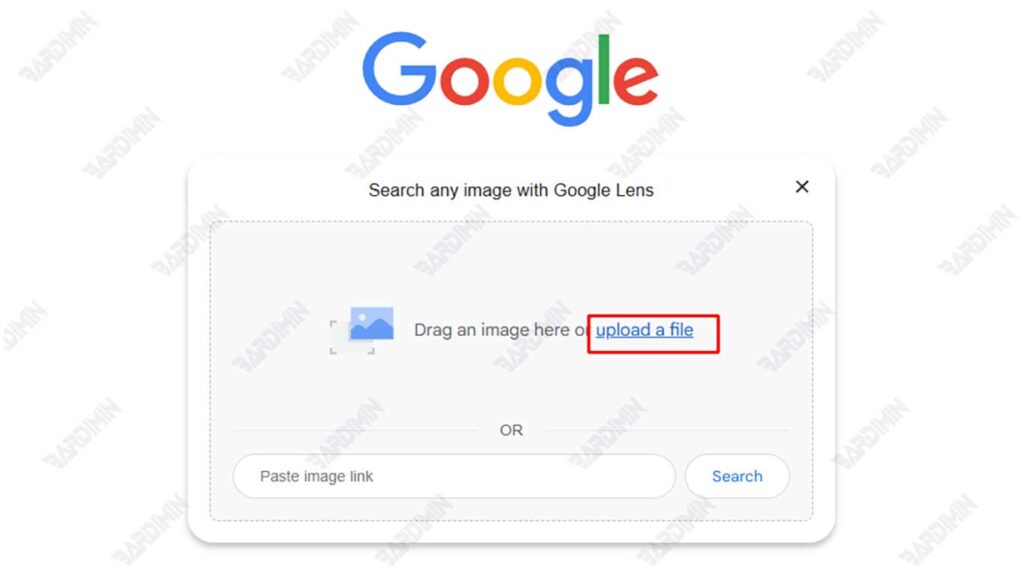
Una vez cargada la imagen, Google Lens analizará automáticamente el contenido de la imagen y detectará las partes que contienen texto.

